Como Fazer Backup de Vídeos do iPhone 13
Saiba mais sobre as maneiras eficazes de armazenar ou fazer backup de vídeos do iPhone 13 rapidamente. Dr.Fone-Gerenciador de Celular (iOS) é uma ótima ferramenta para transferir ou fazer backup de vídeos do iPhone 13.
Dec 30, 2022 • Arquivado para: Gerenciador de Celular • Soluções comprovadas
Você tem o hábito de fazer vídeos de todos os dias importantes da sua vida? Se sim, então você precisa de fazer um backup de vídeos do iPhone 13 para que você possa guardá-los em um lugar seguro.
Se você quer atualizar seu iPhone ou alguém o roubou, sempre tenha um backup. Ou às vezes, quando você não tem espaço suficiente no seu iPhone, basta fazer um backup e, em seguida, excluir os dados excedentes do seu telefone.
Os dados do iPhone às vezes são cruciais, por isso é necessário ter um backup para garantir a integridade dos dados. Além disso, um backup de vídeos do iphone 13 ajuda você a salvar mídias importantes no lugar mais seguro. Sempre que você substituir ou atualizar o dispositivo iOS, você pode usar backup para acessar os vídeos desejados.
Fazer backup do iPhone 13 é uma tarefa relativamente demorada, mas existem diferentes maneiras de fazer backups.
Vamos dar uma olhada!
Parte 1: Por Que os Vídeos do iPhone 13 São Importantes?
O backup de vídeos do iPhone13 é essencial para economizar seu tempo e energia. Mesmo que você mantenha todos os arquivos no iCloud ou Dropbox, é frustrante. Leva horas para baixar arquivos de vídeo e acessá-los.
Atrasará sua produtividade.
É aqui que o backup dos vídeos do iPhone é útil. A seguir, algumas razões para o backup do iPhone 13:
Furto
A maioria das pessoas mantém vídeos importantes e pessoais em seus telefones. Se por acaso, você perdê-lo ou alguém roubar seu dispositivo, será um grande incômodo, não é mesmo?
Falha de Hardware
Esse tipo de falha é bastante comum. Todo telefone tem uma vida útil, e pode acabar sem dar um sinal. Então você pode perder seus vídeos se houver alguma falha de hardware.
Ataque Malicioso
Seus dispositivos não estão seguros de todos os tipos de ataques de pessoas mal intencionadas. Alguns ataques maliciosos podem danificar o Sistema Operacional ou suas funcionalidades. Então, você terá que instalar o novo Sistema Operacional necessariamente. Como resultado, você perderá alguns vídeos pessoais do seu iPhone.
Perda de Dados Inesperado
Ninguém é perfeito, por isso é bastante comum cometer erros como excluir vídeos críticos. Então, você pode contornar esse problema com backups telefônicos.
Recuperação Rápida
A melhor parte do backup é que você pode recuperar rapidamente vídeos em qualquer caso de falha.
Parte 2: 3 Maneiras de Armazenar Vídeos do iPhone 13
Quando você usa o iPhone 13, é melhor armazenar vídeos com cuidado. Aqui estão algumas das maneiras úteis de armazenar videos do iPhone 13.
Sujestão 1: Use o iCloud Para Armazenar Vídeos do iPhone 13
A maneira mais fácil de armazenar vídeos do iPhone13 é mantê-los no iCloud. É a melhor opção para fazer backup se você não tiver um PC ou Mac. Para isso, siga os passos descritos abaixo:
Passo 1: No seu iPhone, vá para a opção "Configurações". Então, pressione seu nome.
Passo 2: Toque em "iCloud". Logo após, clique na opção "backup do iCloud" Listada na parte inferior.
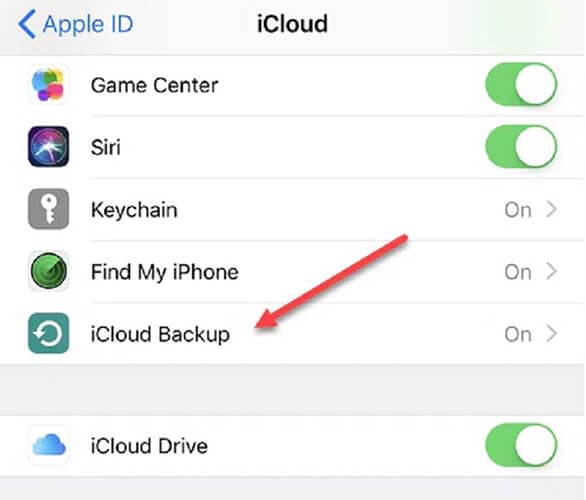
Passo 3:Ligue o backup do iCloud clicando no botão ao lado dele
Passo 4:Deixe a opção de fazer backup automático. Caso não, você pode executar backup manualmente no iCloud clicando na opção "Faça backup agora".
Certifique-se sempre de conectar seu dispositivo com Wi-Fi e uma fonte de energia antes de iniciar o backup.
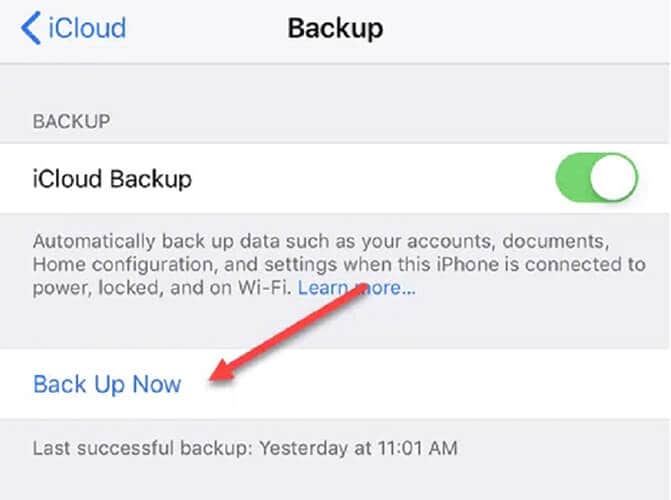
Ele vai ajudá-lo a fazer backup de vídeos automaticamente quando seu iPhone 13 estiver bloqueado, sendo carregado, conectado à rede Wi-Fi. Os backups do iCloud são uma boa opção porque eles são feitos sem qualquer assistência.
Além disso, garante backups atualizados. Sempre que você fizer login em um dispositivo iOS com a conta do iCloud, você verá um pop-up para restaurar a partir do backup.
Desvantagem: A desvantagem do iCloud é que você só pode armazenar vídeos limitados gratuitamente. Depois de exceder o limite, você precisa pagar pelo armazenamento extra.
Sujestão 2: Armazene Vídeos na Biblioteca de Fotos do iCloud
Você também pode experimentar a Biblioteca de Fotos do iCloud para armazenar vídeos do iPhone 13. Se você fez vídeos do seu iPhone 13, então vale a pena usar a Biblioteca de Fotos do iCloud.
Para isso, siga os passos mencionados abaixo:
Passo 1: Primeiro, habilite a Biblioteca de Fotos do iCloud. Para isso, vá para as configurações do seu iPhone 13. Então, toque no seu nome.
Passo 2: Agora, clique nas "Fotos" e ative a opção.
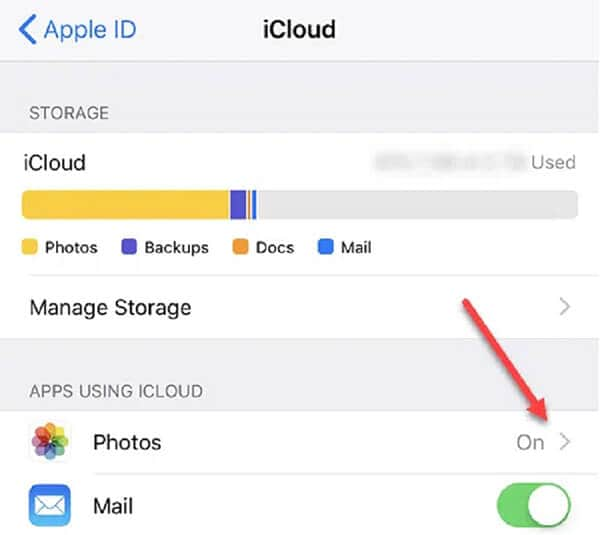
Passo 3: Verifique a opção "Otimizar o armazenamento do iPhone" a menos que você tenha espaço suficiente no iPhone para armazenar todas as mídias.
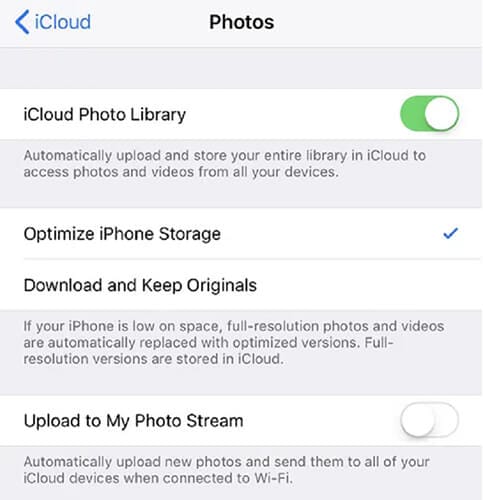
Sempre que você usa seu ID do iCloud em qualquer dispositivo, você pode ver os vídeos de backup. Mais uma vez ele oferece espaço livre limitado, o que significa que você não pode armazenar todos os vídeos nele.
Sujestão 3: Google Fotos/Armazenamento em Nuvem
Um dos métodos mais usados para armazenar vídeos do iPhone13 é fazer backup no Google Fotos. Baixe o Google Fotos no seu dispositivo e tenha seus vídeos ou fotos carregadas automaticamente.
Para usar este método, siga as etapas abaixo descritas:
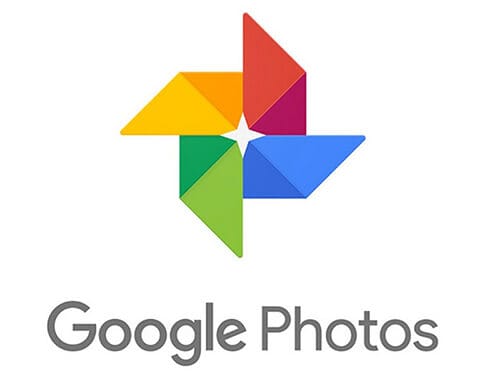
Passo 1: Acesse o Google Fotos e clique nas três linhas horizontais.
Passo 2: Toque no ícone de engrenagem. Em seguida, clique na opção "Backup e Sincronização" e ative. Ele começará instantaneamente a sincronizar tudo na Biblioteca de Fotos do iCloud com o "Google Fotos"."
Se você já tiver mídia suficiente na biblioteca de fotos, o Google Fotos sincronizará automaticamente toda a biblioteca.
Ele forçará o dispositivo a baixar todo o conteúdo novamente do iCloud. Como resultado, o dispositivo não terá muito espaço até a conclusão do upload.
A principal razão para escolher o backup do Google Fotos é que ele se conecta ao Google Drive. Usando o Google Drive, você pode facilmente sincronizar toda a biblioteca de fotos para outros sistemas.
Desvantagem: O Google Fotos também cobrará depois que você ocupar o espaço livre para armazenar vídeos do iPhone 13.
Parte 3: Transferir ou Fazer backup de vídeos do iPhone 13 com o Dr.Fone-Gerenciador de Celular (iOS)
Dr.Fone - Gerenciador de Celular (iOS) é uma das maneiras mais fáceis de transferir ou fazer backup de vídeos do iPhone 13. É um aplicativo de gerenciamento de dispositivos confiável e seguro que pode ajudá-lo a fazer backup de arquivos importantes entre o iPhone13 e o PC.
Esta ferramenta é compatível com a versão principal do iOS. Além disso, ele tem um aplicativo de desktop para Windows e MAC. Portanto, ele fornece um meio seguro para transferir os vídeos de forma amigável.
A seguir estão as etapas que descrevem a transferência de vídeo do iPhone para o PC usando o Dr.Fone - Gerenciador de Celular (iOS):
Passo 1: Baixe a ferramenta Dr.Fone no seu computador e Instale-o.
Passo 2: nicie o Kit de Ferramentas Dr. Fone no PC e escolha o módulo "Gerenciador de Celular".

Passo 3: Conecte seu iPhone13 com seu computador ou PC. O Dr.Fone detectará o dispositivo automaticamente e fornecerá as seguintes opções:
- Transferir Mídia do Dispositivo para o iTunes.
- Transferir a Mídia do iTunes para o Dispositivo.
- Transferir Fotos do Dispositivo para o PC
Passo 4: Da barra de navegação, vá para a aba "Vídeos". Você poderá ver os vídeos salvos no iPhone 13. Você também pode vê-los divididos em diferentes categorias no painel esquerdo.
Passo 5: Selecione os vídeos que deseja transferir do sistema para o iPhone 13. Em seguida, vá para a opção "Exportar" na barra de ferramentas.

Passo 6: Exporte os arquivos selecionados para o sistema ou iTunes. Para mover o vídeo do iPhone 13 para o computador, selecione a opção "Exporte para PC" e escolha o local que deseja armazenar os vídeos no PC.
Em poucos segundos, você aprendeu a transferir vídeos do iPhone 13 para um sistema via Dr.Fone - Gerenciador de Celular (iOS). Em seguida, visite a pasta de destino e faça alterações necessárias ou copie os dados.
Parte 4: Como Fazer Backup dos Vídeos do iPhone 13 usando o Mac
Passo 1: Conecte seu iPhone 13 e Mac com um cabo.

Passo 2: Já no Mac, selecione seu iPhone13 na barra lateral do Finder.
Quando você quiser usar o Finder para fazer backup do seu iPhone13, você precisa do macOS 10.15 ou posterior. Se você precisar usar versões anteriores do macOS para fazer backup do iPhone13, use o "iTunes".
Passo 3: Clique em "Geral" na parte superior da janela Finder
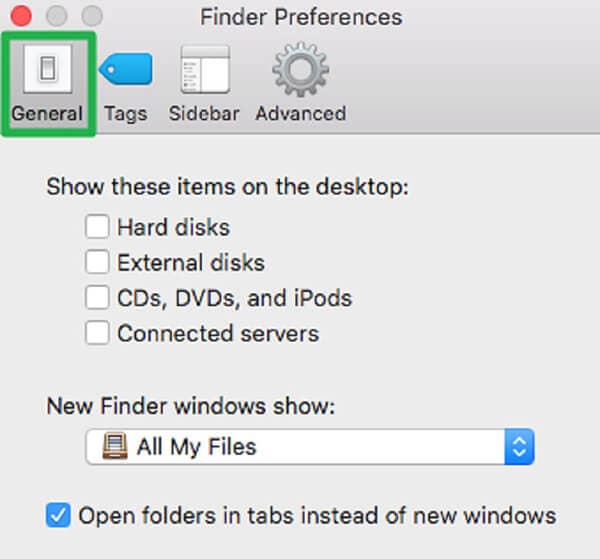
Passo 4: Selecione "Fazer backup de todos os dados do seu iPhone para este Mac.”
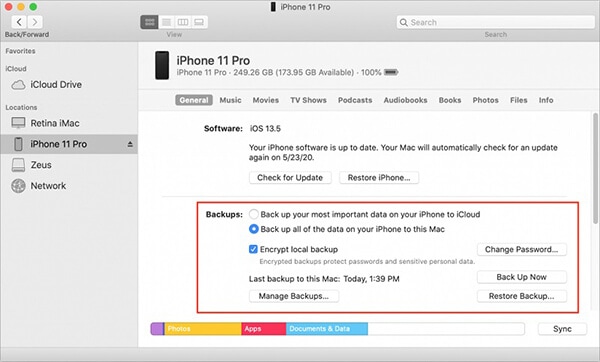
Passo 5: Selecione o "Criptografar backup local" para proteger os dados de backup com uma senha e criptografá-los.

Passo 6: Clique em "Fazer Backup Agora"
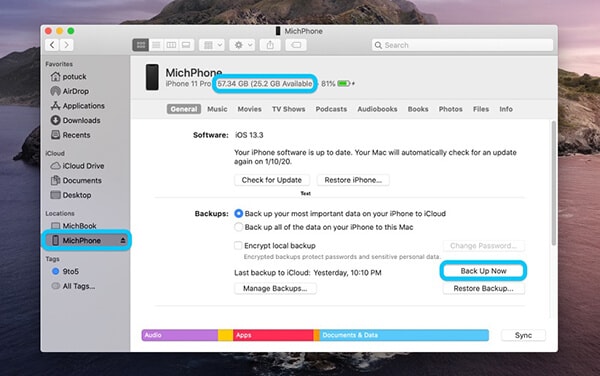
Nota: Você também pode conectar seu iPhone 13 ao sistema Mac sem fio se configurar a sincronização Wi-Fi.
Passo 7: Para verificar o status, olhe na barra lateral.
Você verá a confirmação sobre o backup do iPhone 13 quando estiver completo.
Passo 8: Clique no botão "Ejetar" ao lado do seu iPhone e desligue-o.
Conclusion
As versões mais recentes do iOS lhe darão uma ótima experiência no seu iPhone 13. Mas você deve entender a importância do backup de dados e suas várias maneiras.
Então, crie um backup do seu iPhone 13 com os métodos descritos acima. Desta forma, você não precisa se preocupar com perda de vídeo ou mau funcionamento do software. Dr.Fone-Gerenciamento de Celular (iOS) lhe dará uma ótima experiência e o ajudará com backup em vídeo.
Além disso, é um dos melhores softwares de transferência de computador e ajuda você a proteger seu dispositivo com segurança. Então, baixe este aplicativo agora e aproveite seus recursos.
Categorias
Artigos Recomendados
Gerenciador de Celular
- 1 Gerenciamento de iPhone
- Transferir Fotos do iPhone para PC
- Extrair Fotos do iPhone
- Transferir Arquivos do iPhone para PC
- Tirar Música do iPhone com Facilidade
- 2 Gerenciamento de Dispositivo Android
- Transferir arquivos do Android para PC
- Transferência entre Android e Mac
- Transferência entre Samsung para PC
- Transferir fotos da Samsung para Mac
- Backup e Transferir SMS e Mensagens
- Transferir fotos do Android para Mac
- Transferência do Celular Huawei para PC
- Transferir Fotos do Galaxy S9 para PC
- 3 Dicas de Transferência de Celular














Alexandre Garvalhoso
staff Editor